无线网络桥接设置方法图解
时间:2023-04-02 18:29 来源:未知 作者:永春小孩 点击:载入中...次
无线网络桥接主要就应用于无线路由器和无线路由器之间的连接用于加大网络覆盖,也是很多时候网络信号不好时的一种增强手段。那么无线网络桥接怎么设置呢?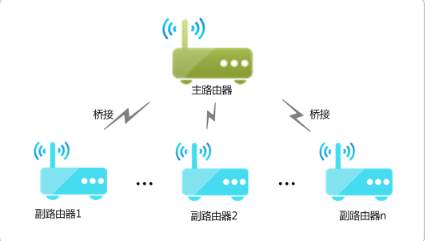 无线网络桥接分为星型拓扑和直线型拓扑,主要区别为上下两个图示  设置方法图解: PS:不同的路由器有不同的设置界面,以下为TP路由器为例 1.登录管理界面操作电脑使用网线连接副路由器的LAN口或者使用无线连接副路由器的无线信号。打开浏览器,清空地址栏,输入tplogin.cn(或192.168.1.1),填写管理密码,登录管理界面如下: 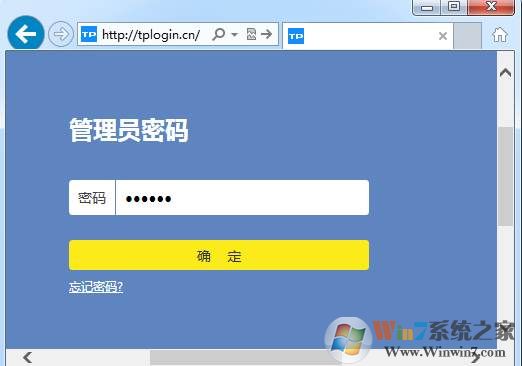 注意:管理员密码是首次使用路由器时设置的密码,如忘记,请复位路由器并重新设置。 2.进入无线桥接应用 进入管理界面后,点击“应用管理”,在已安装应用中找到“无线桥接”,点击“进入”。如下: 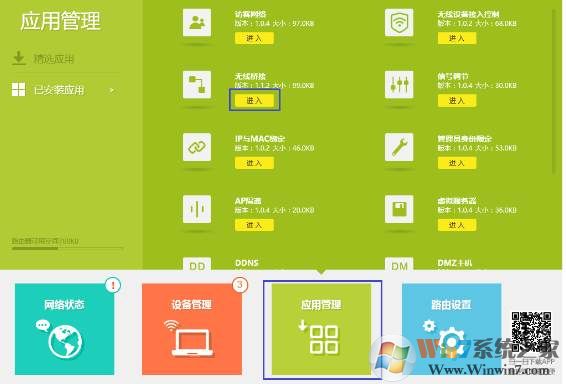 3.开始设置无线桥接 进入无线桥接设置向导后,点击“开始设置”。如下:  4.扫描无线信号 路由器自动扫描周边无线信号。如下: 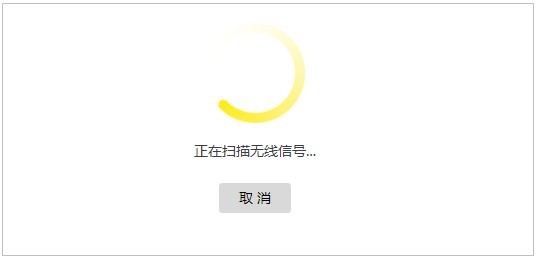 5.选择要桥接的主路由器信号 选择扫描到的主路由器信号,并输入主路由器的无线密码。如果主路由器支持2.4G和5G频段,建议选择5G信号。点击“下一步”: 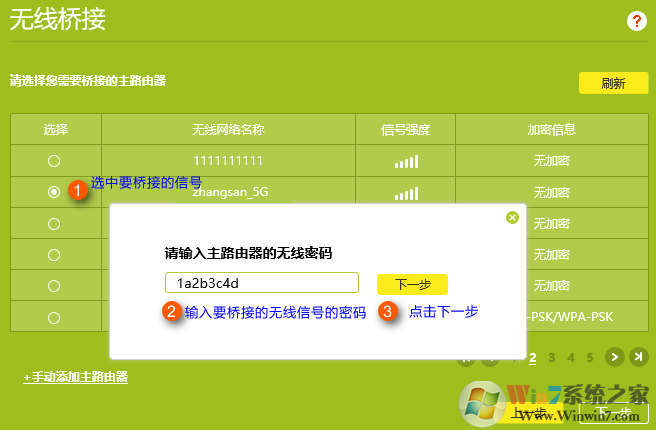 注意:如果扫描不到主路由器的信号,确认主路由器开启无线功能,且尝试减小主、副路由器之间的距离。 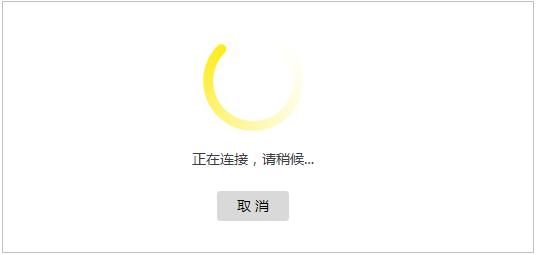 6.记录前端主路由器分配的IP地址 主路由器会给副路由器分配一个IP地址,用于后续管理路由器,建议记下该IP地址。点击“下一步”: 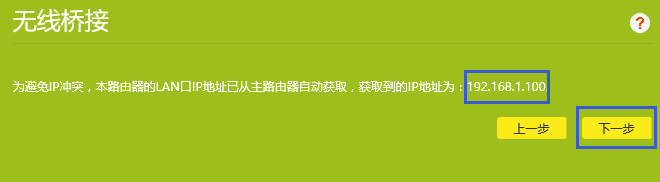 7.确认副路由器的无线名称及密码 直接点击“完成”,如下图: 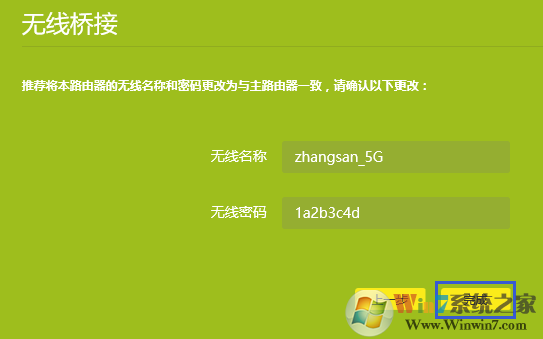 注意:此处可以设置副路由器的无线参数,但是如果要实现无线漫游,则必须保持不变。 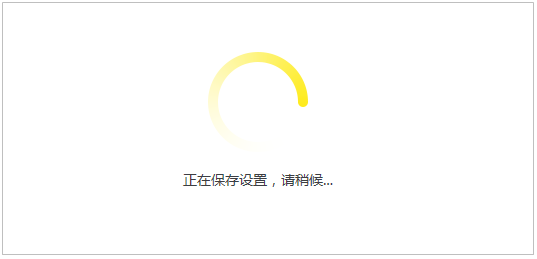 8.确认无线桥接成功 再次进入“应用管理>无线桥接”,可以看到桥接状态为“桥接成功”。如下: 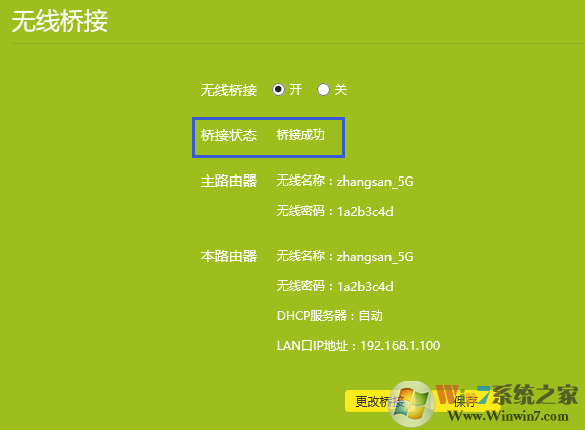 注意事项: 频路由器作为副路由器桥接主路由器,在无线桥接过程中我们只配置了一个频段的无线信号名称和密码,还需要配置另外一个频段。比如:使用5G频段桥接,就需要单独设置2.4G的无线信号,反之一样。点击“网络状态”修改相关设置,如果主路由器也是双频路由器,请将信号名称和密码设置与主路由器一致,以实现漫游: 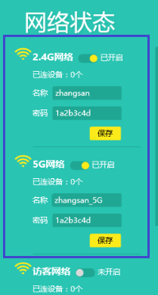 至此,无线桥接(WDS)设置完成,最终的网络效果图如下: 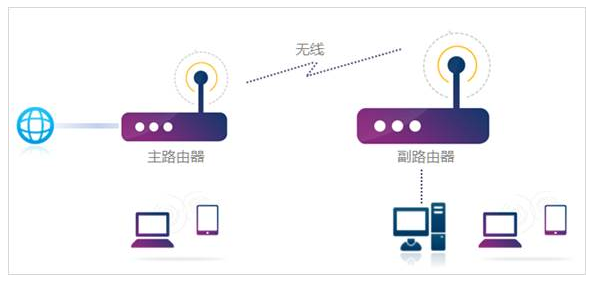 主、副路由器支持的2.4G、5G信号都可以连接使用,而且只要同一频段的信号名称和密码一致,则可以自动漫游。有线电脑使用网线连接主、副路由器的任意一个LAN口即可上网。 (责任编辑:ku987小孩) |